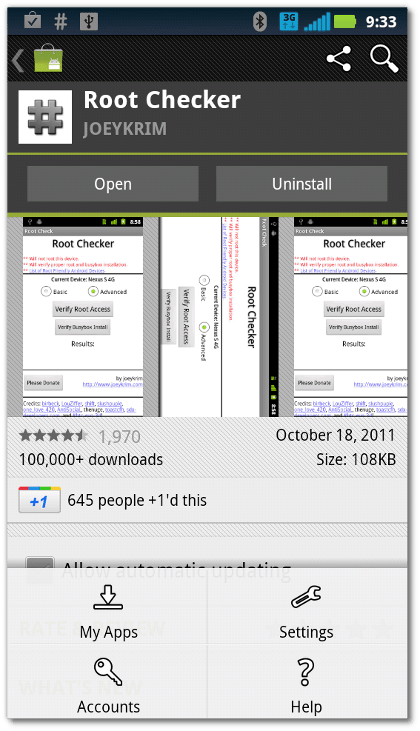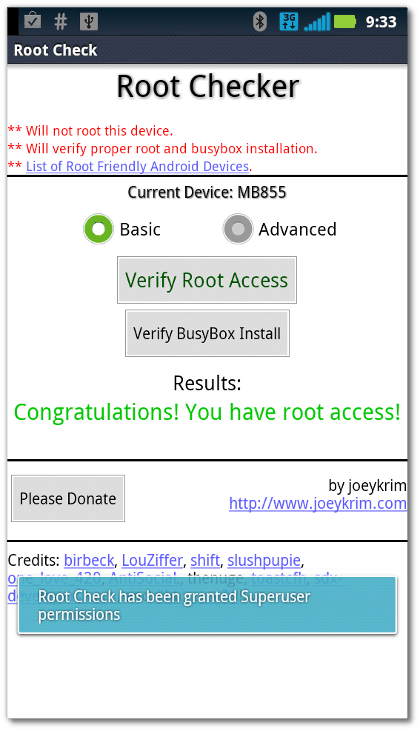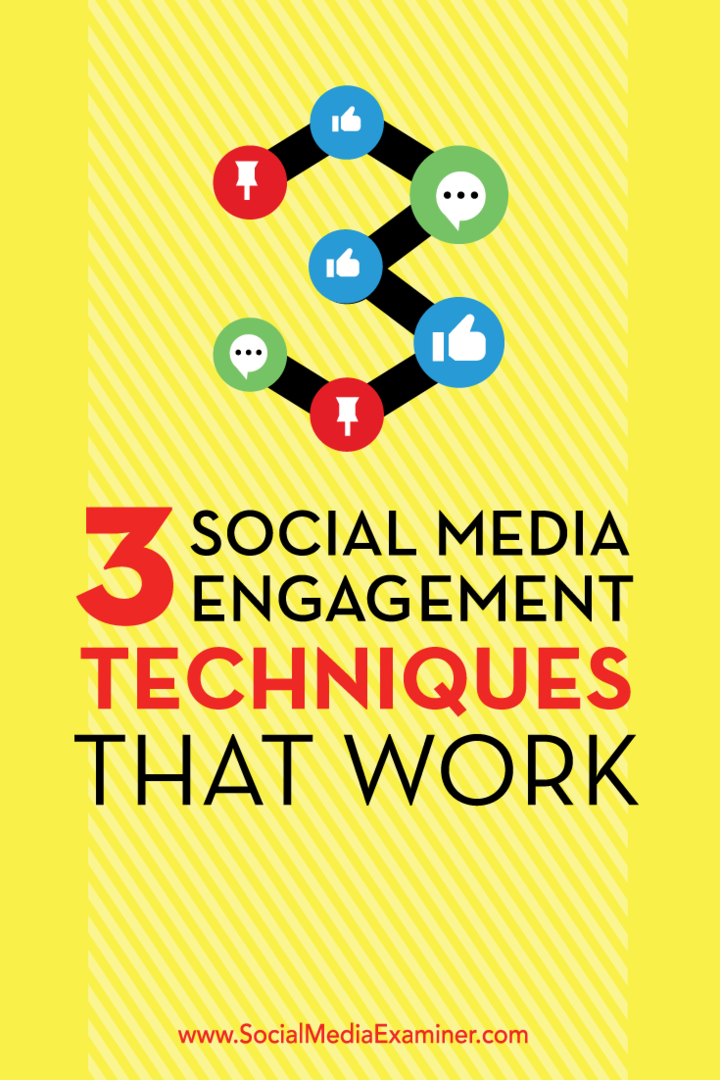Android-udviklingssamfundet har været hårdt i arbejde med at skabe forskellige måder for brugerne at få rodadgang på deres Motorola Photon 4G. Hvis du har brug for en smertefri måde at rodfeste din Photon 4G på, skal du følge disse trin, så har du root-adgang på kort tid.
Tænd først USB-fejlfinding. Gå til Indstillinger >> Programmer >> Udvikling og kontroller USB Debugging.
![sshot-2011-11-01- [02-43-29] sshot-2011-11-01- [02-43-29]](/f/ef9a728614e2b249461e7d781b3e73e5.png)
Tilslut derefter telefonen, og indstil den til USB-masselagring.
![sshot-2011-11-01- [02-44-33] sshot-2011-11-01- [02-44-33]](/f/3a314b487eabb83ff50bcf882a37613d.png)
Download nu de filer, der er nødvendige for at rodfæste telefonen. XDA-Developer-bruger edgan oprettede en tar-fil med alle de nødvendige filer. Hent foton-torpedo.tar til din computer, kopier det derefter til sd-kortet på din telefon - i dette eksempel brugte jeg download-mappen på mit sd-kort.
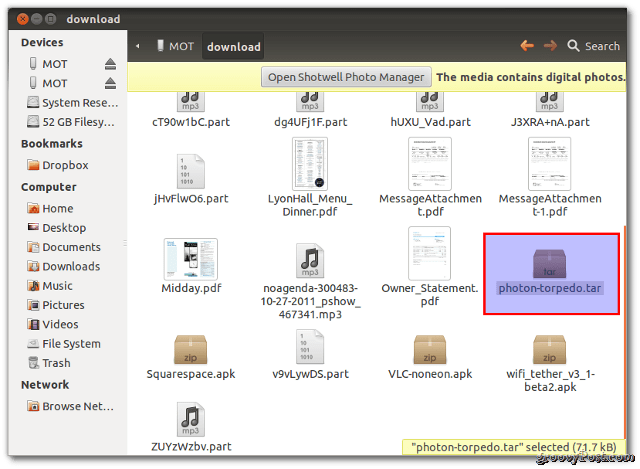
Når filen er kopieret, skal du gå til USB-forbindelse i dit meddelelsesområde og ændre den til Oplad kun.
![sshot-2011-11-01- [02-45-53] sshot-2011-11-01- [02-45-53]](/f/494319ddd616a4cb79b1a0b8cf98a70a.png)
Nu med filen på telefonen, gå til markedet og download Android terminalemulator.
![sshot-2011-11-01- [02-46-45] sshot-2011-11-01- [02-46-45]](/f/530b3741f2fba5f8d8362dc57c57d93a.png)
Download derefter Superbruger fra Android Market.
![sshot-2011-11-01- [02-47-02] sshot-2011-11-01- [02-47-02]](/f/94424fdfcdfe5215e543826d4141d68c.png)
Åbn terminalemulator-applikationen.
Type: cd sdcard / download
for at gå til kataloget med photon-torpedo.tar.
![sshot-2011-11-01- [02-47-22] (2) sshot-2011-11-01- [02-47-22] (2)](/f/4d9ea74f08338d74db66db5ca52c276b.png)
Kopier derefter photon-torpedo.tar til mappen / data / tmp. Skriv derefter: cp photon-torpedo.tar / data / tmp![sshot-2011-11-01- [02-47-37] sshot-2011-11-01- [02-47-37]](/f/c297482997f84288aa458e8c9bd7e87e.png)
For at gøre de næste par trin lettere skal du ændre biblioteket til / data / tmp ved at skrive: cd / data / tmp
![sshot-2011-11-01- [02-47-54] sshot-2011-11-01- [02-47-54]](/f/e37ed996b061363a1c83c3a34c906f12.png)
For at manipulere filen skal du sikre dig, at du har de rette rettigheder til den. Type: chmod 777 photon-torpedo.tar
![sshot-2011-11-01- [02-48-12] sshot-2011-11-01- [02-48-12]](/f/534e2de03a457b7c3581c314438875ff.png)
Derefter udpakkes filerne fra tarefilen. Type: / bin / tar xf photon-torpedo.tar
![sshot-2011-11-01- [02-48-26] sshot-2011-11-01- [02-48-26]](/f/439eff8166ab30a1bbc6f77be075599b.png)
Kør nu scripts for at rodfæste enheden. Type: ./photon-torpedo.sh
Dette vil producere en fejl, men du kan ignorere den.
![sshot-2011-11-01- [02-48-44] sshot-2011-11-01- [02-48-44]](/f/e8de5ca590f73f319f9f9bb9e08d81a3.png)
Du vil se "root @ localhost" angivet i terminalen. Nu den sidste kommando - skriv: ./install-su.sh
![sshot-2011-11-01- [02-49-00] sshot-2011-11-01- [02-49-00]](/f/cfe28c92cf2daa06309407dba4f3caa3.png)
Efter at have indtastet ovenstående kommandoer, skal du genstarte din telefon.
![sshot-2011-11-01- [02-49-21] sshot-2011-11-01- [02-49-21]](/f/f60af71e9bfda4855fb91c70a9c7b82f.png)
Når din telefon starter igen, skal du teste din rodadgang ved at åbne terminalemulator og gå ind på su kommando. Du kan se Superbruger dukke op og bede dig om at tillade Terminal Emulator Access. Dette betyder, at du har rodadgang.
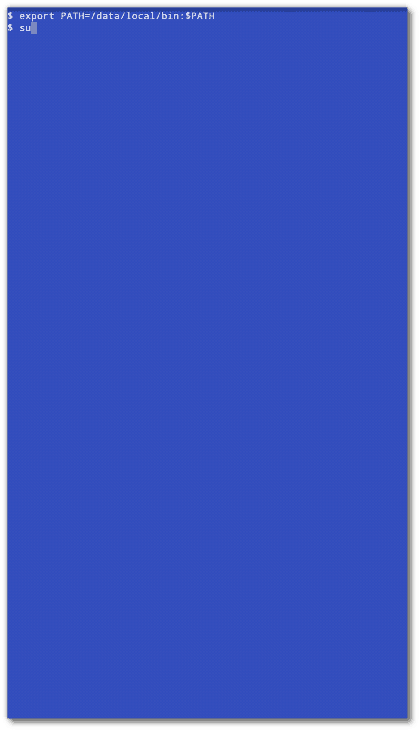
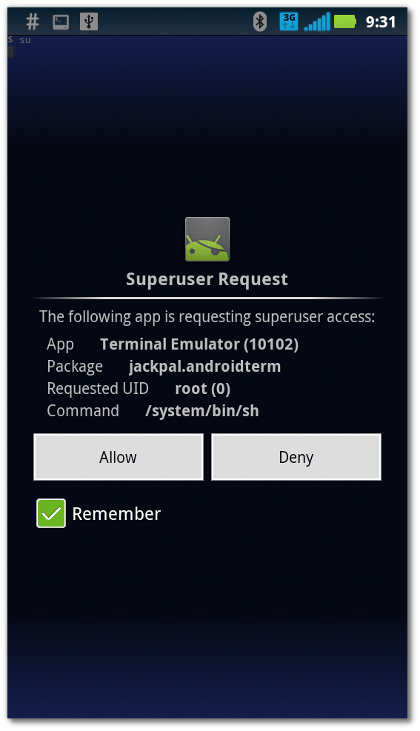
Alternativt kan du downloade RootChecker ansøgning fra markedet og brug den til at bekræfte, at du nu har root-adgang.